El diseño de los cielos en las imágenes puede influir significativamente en la efectividad general de la imagen. Con unos cuantos trucos y técnicas en Photoshop, puedes transformar un cielo apagado en un cielo vibrante, azul o dramático, que capture la atención del espectador. En esta guía, te mostraré cómo optimizar el color y la intensidad del cielo y agregar nubes para mejorar tus fotos.
Principales conclusiones
- Con las capas de ajuste, puedes ajustar de manera precisa la intensidad del color del cielo.
- La corrección selectiva de color permite ajustes más precisos en tonos específicos.
- Los degradados pueden ayudar a que el cielo sea más interesante y vivo.
- Puedes agregar nubes utilizando texturas o el filtro de nubes para hacer el cielo más dramático.
Guía paso a paso para el diseño del cielo
1. Aumentar la intensidad del cielo
Comienza seleccionando la imagen que deseas editar. Una imagen de ejemplo muestra un cielo que es más bien apagado o de un solo color. En primer lugar, debes utilizar las herramientas de corrección de color de Photoshop para mejorar el fondo verde y el cielo. Abre las correcciones y mueve ligeramente el control deslizante de intensidad de color hacia la derecha, para que el verde se vea más vivo y el cielo gane contraste.
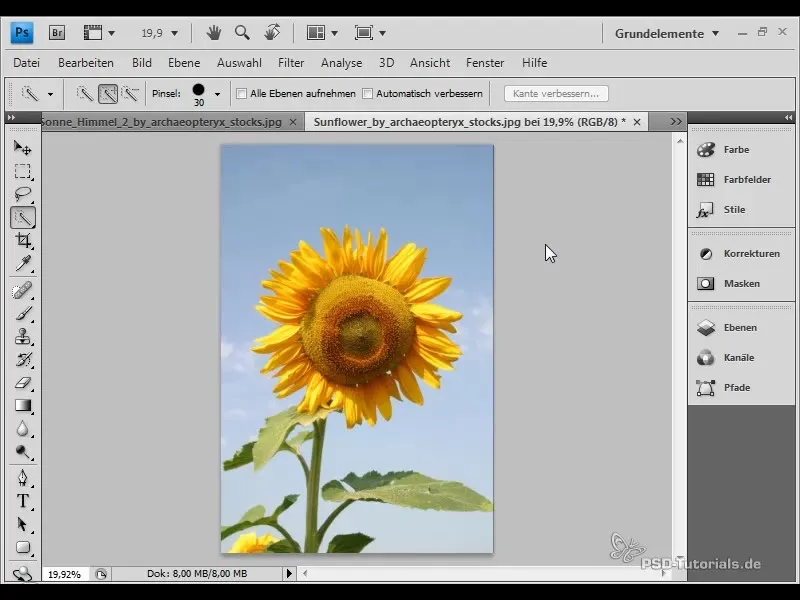
Si después de este ajuste el cielo todavía parece demasiado apagado, puedes utilizar una capa de ajuste de tono/saturación. Selecciónala y concéntrate en el tono azul. Aquí, puedes aumentar la saturación y disminuir el brillo de los tonos azules. Esto dará como resultado rápidamente un cielo más intenso, mientras que los elementos del primer plano permanecen inalterados.
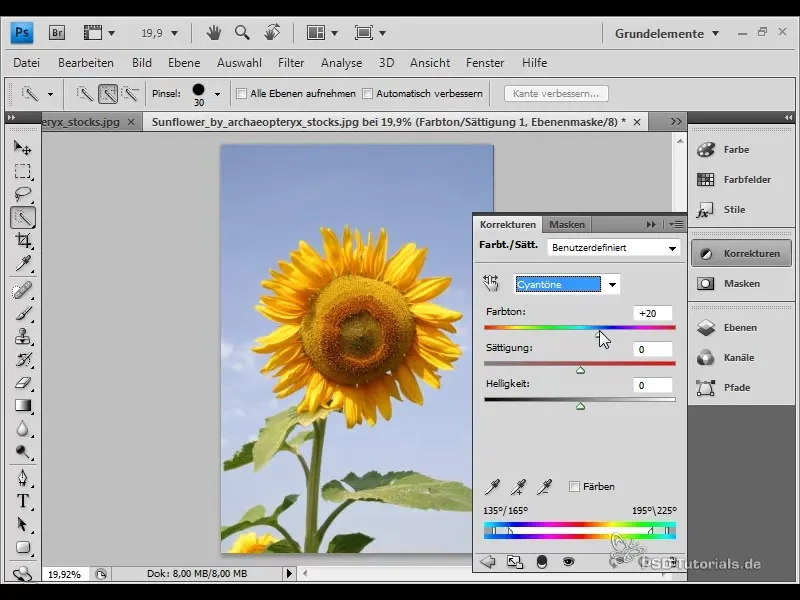
2. Corrección selectiva de color
Para realizar ajustes más refinados, la corrección selectiva de color es excelente. Crea una nueva capa de ajuste para la corrección selectiva de color y selecciona los tonos azules. Aquí puedes mover a tu gusto los controles de cian, magenta y amarillo para eliminar matices no deseados y ajustar el cielo según tu preferencia.
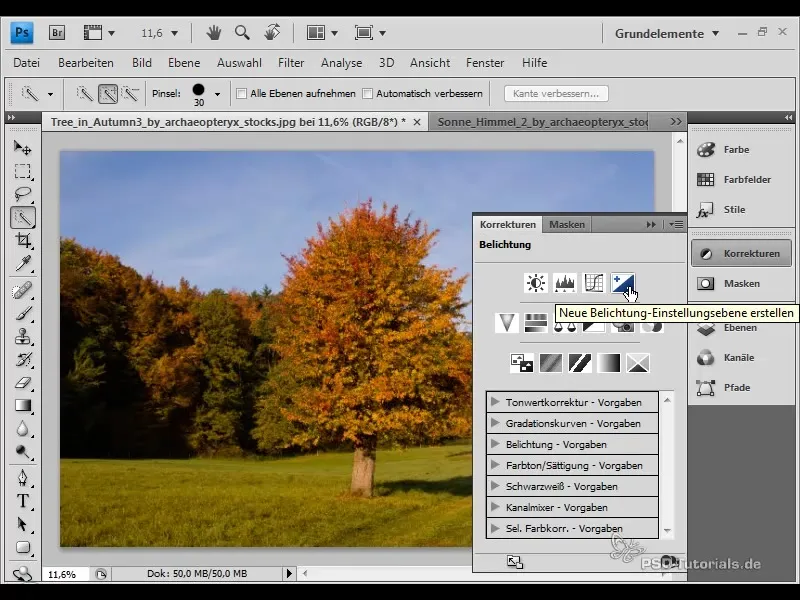
Si el resultado aún no te convence, simplemente duplica la capa de ajuste con Ctrl + J. De esta manera, puedes duplicar el efecto y reducir la opacidad si el resultado es demasiado fuerte. Esto te brinda la flexibilidad que necesitas para tu imagen.
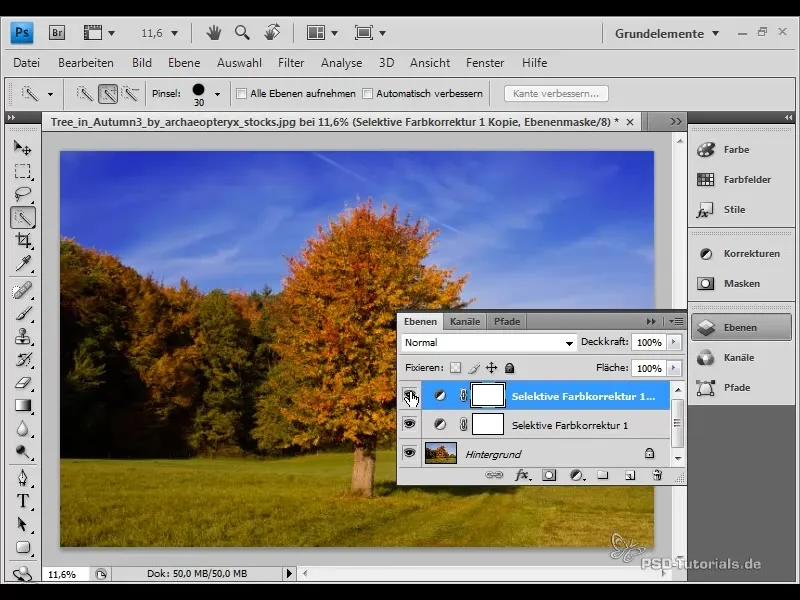
3. Degradado para el cielo
Otro método para refrescar el cielo es aplicar un degradado. Crea una nueva capa y selecciona la herramienta de degradado. Puedes elegir un degradado que vaya desde azul profundo hasta azul y luego a amarillo-naranja. Asegúrate de arrastrar el degradado de manera que se vea ordenado. Mantén presionada la tecla Shift para asegurarte de que el degradado quede recto.
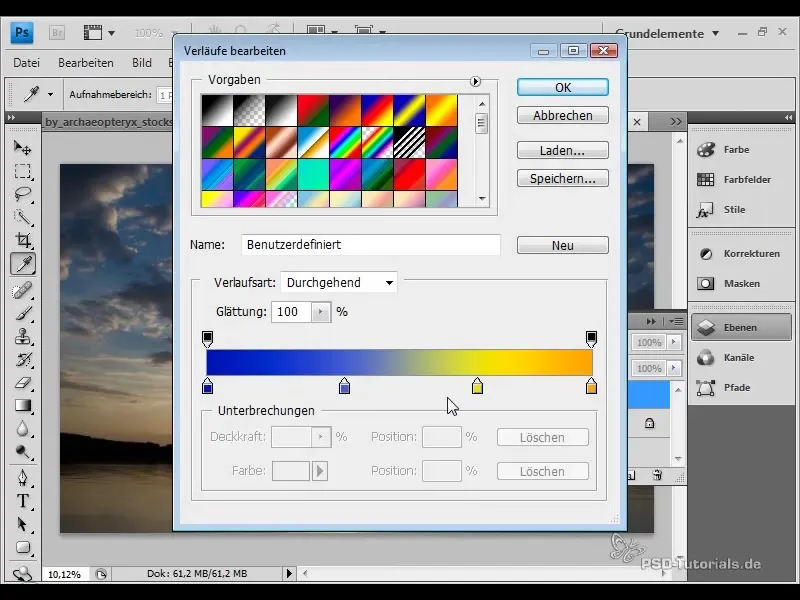
Ahora puedes establecer el modo de relleno en "Luz suave" para intensificar la saturación y aumentar los contrastes. Si es necesario, puedes transformar adicionalmente la capa y ajustar la altura para que el degradado se adapte bien a la imagen. Si la intensidad te parece demasiado alta, puedes ajustar la opacidad para lograr el aspecto perfecto.
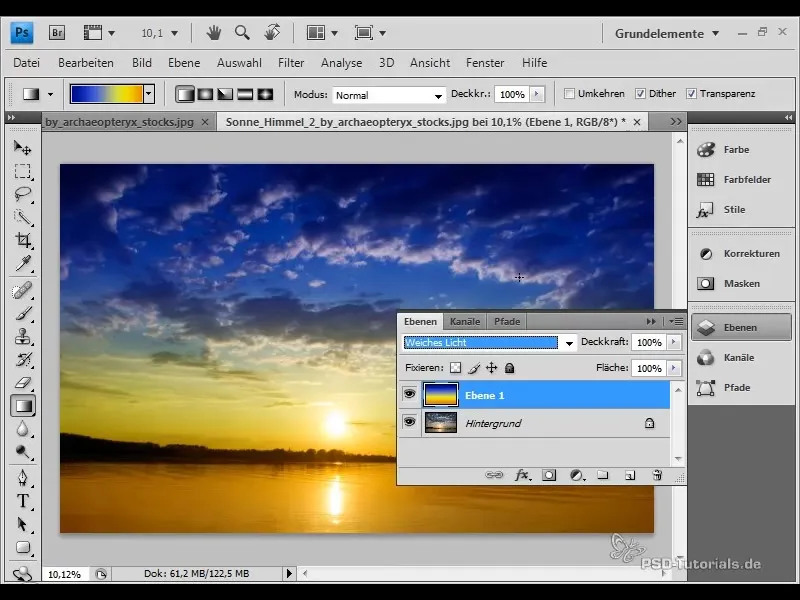
4. Agregar nubes
Para darle una dimensión adicional a tu imagen, puedes agregar nubes. Puedes utilizar el filtro de nubes o importar una textura de nubes desde un archivo. Selecciona una imagen de nubes adecuada y colócala en la imagen. La perspectiva adecuada es importante, ya que influye en la profundidad natural del cielo.
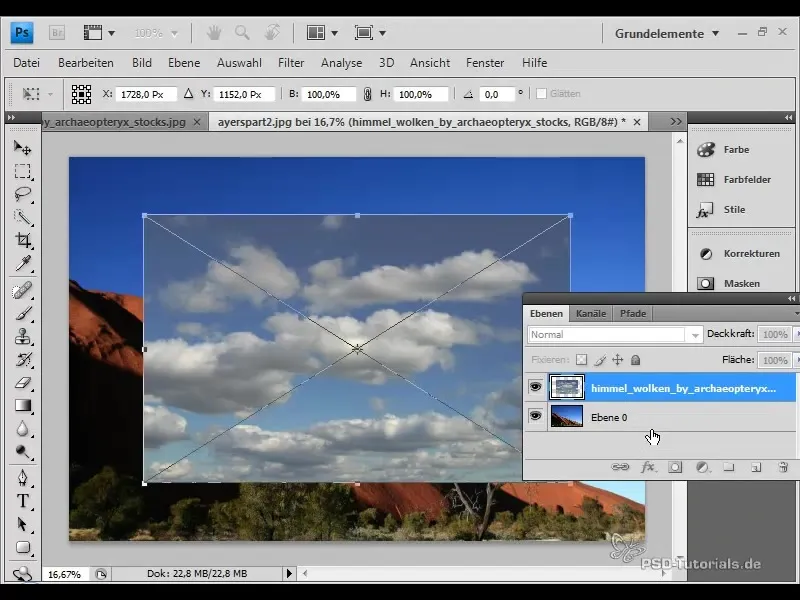
Luego, puedes ajustar la capa de nubes utilizando la máscara de capa. Utiliza la herramienta de selección rápida para seleccionar rápidamente el azul del cielo y crear la máscara de capa. Con esta máscara, puedes integrar las nubes de manera fluida en la imagen.

Para intensificar el efecto de las nubes, elige un método de relleno adecuado como "Aclarar" o "Luz Suave". Experimenta con la opacidad hasta que obtengas el efecto deseado.
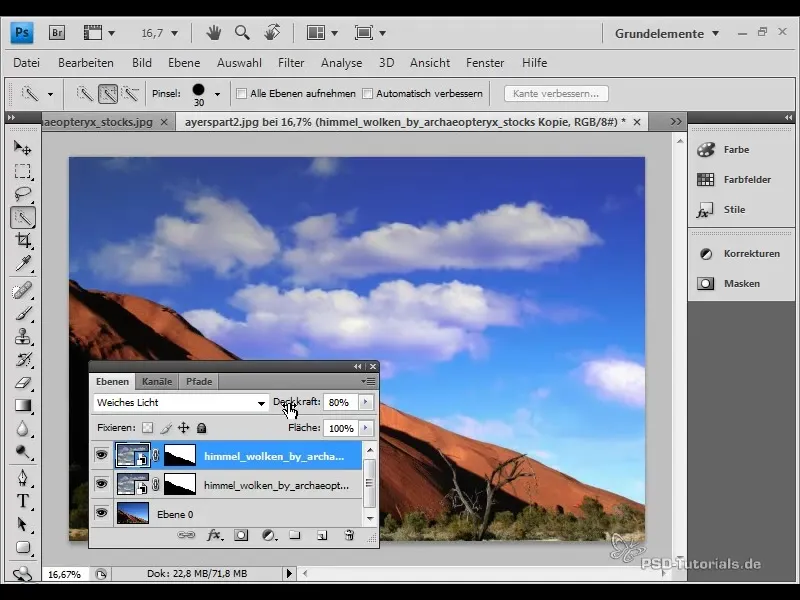
Resumen
Con las técnicas presentadas, puedes ajustar de manera selectiva el color e intensidad del cielo en Photoshop, así como agregar nubes para aumentar la atracción visual de tus imágenes. Sé creativo y experimenta con diferentes configuraciones para obtener resultados únicos.
Preguntas frecuentes
¿Cómo puedo cambiar el color del cielo en Photoshop?Utiliza la capa de ajuste "Tono/Saturación" o la corrección selectiva de color para ajustar los colores del cielo.
¿Cuál es la ventaja de la corrección de color selectiva?Permite ajustes más precisos en tonos específicos, lo que te permite refinar el resultado deseado con mayor precisión.
¿Cómo puedo agregar nubes a una imagen?Puedes generar nubes a través del filtro de nubes o importar y ajustar una textura de nubes de un archivo a tu imagen.
¿Cuál es el mejor método para hacer que el cielo sea más dramático?Usa una combinación de degradado y agregar nubes para darle profundidad y dimensión al cielo.


